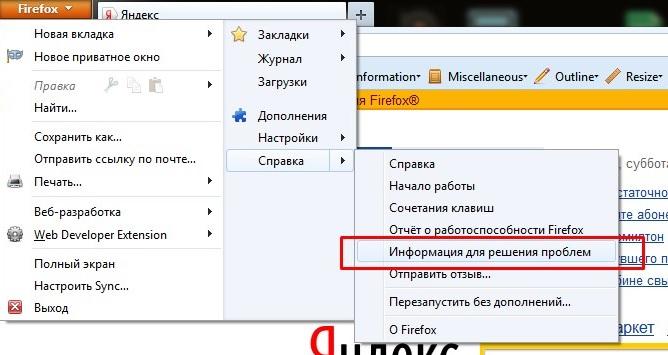Что делать, если не воспроизводится видео в браузере
Содержание:
Flash Player
Довольно часто в одноклассниках при нажатии на воспроизведение любого ролика вылетает вот такая надпись (на фото выше).
Не стоит впадать в панику и переустанавливать Windows, поскольку этим делу не поможешь, а чужой карман обогатить – раз плюнуть.
Открываем сайт Adobe.com и смотрим в правый нижний угол.

Жмем на выделенную надпись и видим вот такое окно с большой кнопкой «установить сейчас».
Нам нужно нажать на выделенную ссылку, чтобы выбрать нужную версию FP для вашего браузера.
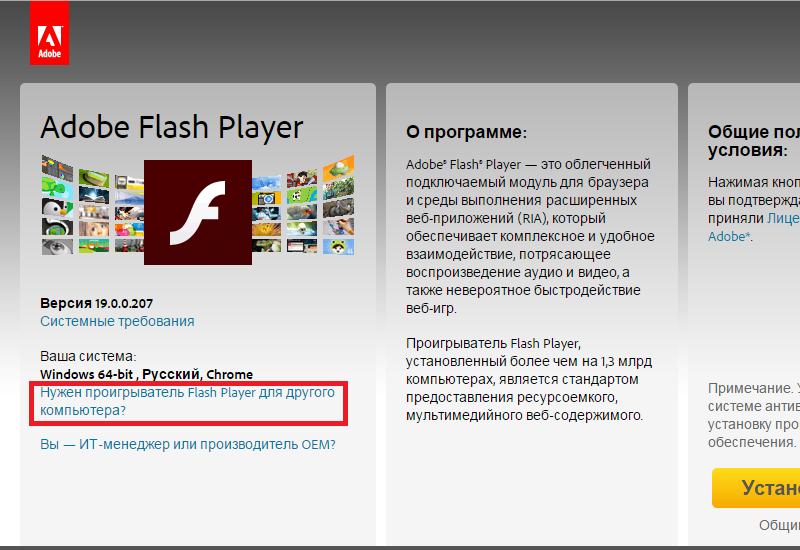
В верхнем поле выбираем ОС, в нижнем – версию под нужный браузер.
Нажимаем «загрузить», и ждем инициализации.
После того, как вы скачали установочный пакет, дважды нажмите на него и дождитесь окончания установки. Если все прошло успешно, система попросит вас о перезагрузке.
Сделайте это и проверьте, стало ли видео вновь воспроизводиться.
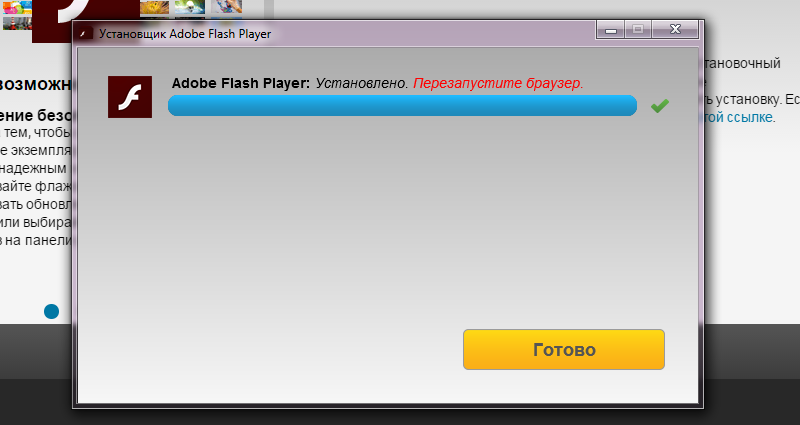
Причины и их решения
Проблема на сервере
Если у вас не воспроизводится видео или тормозит, то есть загружается рывками и всё это дело наблюдается на всех роликах в соц. сети «ВКонтакте», при том, что на других сайтах всё отлично загружается — проблема на стороне сервера. Чаще всего она возникает из-за того, что соц. сеть в контакте расположена на огромном количестве различных серверов. В этом случае вам остаётся ждать, пока данная проблема решиться с их стороны.
Проблема между драйверами на видеокарту и flash player
Также данная проблема бывает в конфликте между драйверами на видеокарту и flash player`ом. Для решения данной проблемы необходимо правой кнопкой мыши кликнуть на видеоролик, затем выбрать пункт «Параметры» и снять галочку с пункта «Включить аппаратное ускорение». Также для решения данной проблемы можно попробовать отключить плагины для блокировки рекламы. Данные плагины не обязательно могут являться частью браузера, они могут быть частью антивируса или файервола, поэтому подумайте, какие программы, установленные на ваш ПК могут блокировать флеш-информацию — отключите их. Если проблема всё-таки в них, то вам просто необходимо занести сайт «ВКонтакте» в список исключений. И последний совет для решения данной проблемы — проверьте ваш ПК на вирусы, хуже точно не будет, а иногда помогает.
Не работает видео В контакте из-за низкой скорости
Также бывает проблема из-за низкой скорости интернет соединения. В этом случае видео загружается рыками, а иногда вообще нет. Решение такого рода проблемы нужно за счёт выбора качества воспроизведения. Если даже это не помогает, то необходимо измерить скорость интернета. Если она совсем низкая, то советуем сменить провайдера.
Видео тормозит из-за проблем с браузером
Самая типичная и распространённая по статистике проблема — проблема с вашим браузером (проверить это можно путём воспроизведения какого-то видео другим браузером). Чаще всего это бывает из-за использования старых плагинов для воспроизведения видео, или же из-за установленных дополнений для браузера по средствам которых не работает видео. Решением данной проблемы можно быть установка последней версии браузера. Можно также попробовать переустановить браузер. Также данная проблема решает установкой Adobe Flash Player (ни в коем случае нельзя устанавливать новую версию плеера поверх старой).
Проблема из-за перегруженности серверов
Так же бывает проблема, что не грузится или не открывается видео из-за перегруженности серверов, в этом случае лучше всего подождать, пока решиться данная проблема в течение 5-10 минут или просто обновите страничку (F5).
Исправляем неработающее видео
Кроме проверки наличия плагина Флеш Плеера, ещё стоит обратить внимание, например, на версию обозревателя, а также на то, какие настройки установлены в программе и т.д. Давайте разберём, как исправить видео, которое не проигрывается
Способ 1: Установка или обновление Flash Player
Первая причина, почему не работает видеозапись – это отсутствие Adobe Flash Player либо его старая версия. Несмотря на то, что многие сайты используют HTML5, всё же остаётся востребованным и Флеш Плеер. В связи с этим необходимо, чтобы на компьютере человека, который хочет смотреть видео, был установлен этот программный модуль.
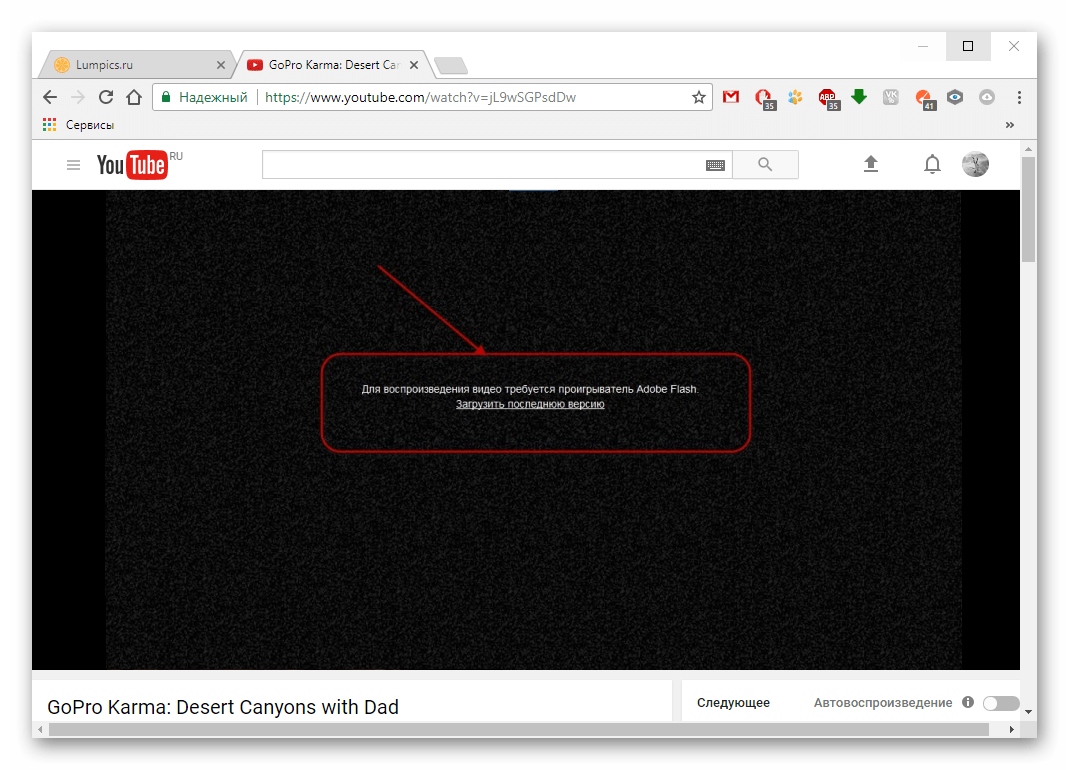
Следующая статья рассказывает подробнее о том, какие ещё могут быть проблемы, связанные с Флеш Плеером, и как их решить.
Если у вас уже есть Флеш Плеер, то его нужно обновить. В случае, если данный плагин отсутствует (он удалён, не загружен после установки Windows и т.д.), то его необходимо скачать с официального сайта. Следующий урок поможет установить или обновить этот плагин.
Урок: Как обновить Adobe Flash Player
Если у вас ничего не изменилось и видео не проигрывается до сих пор, то идём дальше. Пробуем полностью обновить обозреватель, но вначале его необходимо удалить. Это нужно сделать, поскольку видео на сайте может быть более нового стандарта, чем сам обозреватель и поэтому запись не воспроизводится. Решить проблему можно обновлением веб-браузера, и вы можете узнать, как это сделать в популярных программах таких, как Opera, Mozilla Firefox, Яндекс.Браузер и Google Chrome. Если и сейчас видео не хочет работать, то идём дальше.
Способ 2: Перезапуск веб-браузера
Бывает, что обозреватель не показывает видео из-за сбоев в самой системе. Также, проблема может возникать, если открыто слишком много вкладок. Поэтому, достаточно будет перезапустить веб-браузер. Узнайте о том, как перезапустить обозреватель Opera, Яндекс.Браузер и Google Chrome.
Способ 3: Проверка на вирусы
Другим вариантом, как исправить видеозапись, которая не работает, является очистка ПК от вирусов. Можно использовать утилиту, которую не нужно устанавливать, Dr.Web CureIt, или другую программу, которая больше вам подходит.

Способ 4: Проверка кэш-файлов
В основном, вышеописанные советы помогают устранить неполадки в работе видеозаписей. Применив предлагаемые нами инструкции, надеемся, у вас получится исправить ситуацию.
Опишите, что у вас не получилось.
Наши специалисты постараются ответить максимально быстро.
Проблема с расширением ImgLikeOpera
Одной из причин этого могут быть последствия работы расширения, называемого ImgLikeOpera. Для отображения картинок необходимо либо отключить его, либо изменить в его настройках опции загрузки контента.
Нужно нажать «Меню» (Оранжевый значок с надписью Firefox в левом верхнем углу браузера) и выбрать пункт дополнения. Откроется страница «Управление дополнениями».

В ней необходимо в левой области выбрать вкладку «Расширения» (на ней изображена синяя деталь от мозаики) и зайти в настройки ImgLikeOpera (либо нажать отключить).

После этого в открывшемся окне во вкладке «Кэш, разное» в пункте Политика новых окон/табов по умолчанию выбрать вариант «Загружать всё». Потом необходимо нажать Ок и перезапустить браузер.
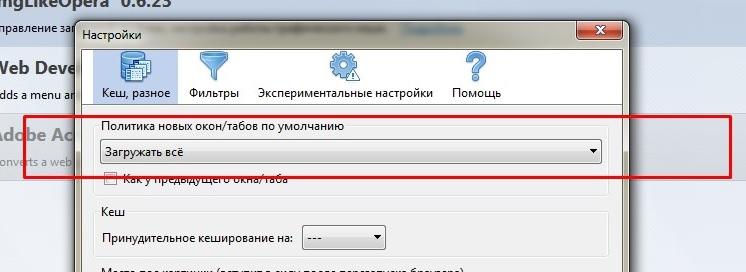
Очистка куки и кэша и другие способы решения проблемы
Кроме того в некоторых случаях проблемы, возникающие при загрузке изображений на сайтах, можно решить, удалив лишние «куки» и, очистив «кэш». Для этого необходимо щелкнуть по оранжевой кнопке Firefox, навести курсор на пункт Журнал и в раскрывшемся меню выбрать «Удалить недавнюю историю».
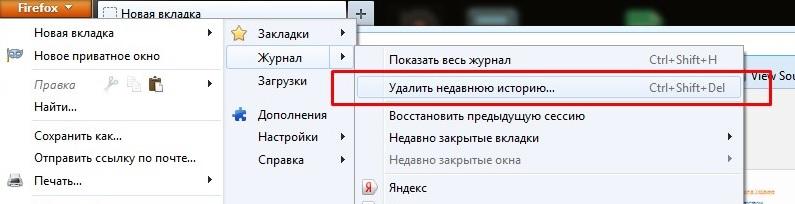
В открывшемся окне из выпадающего списка выбрать пункт «Всё», щелкнуть по стрелке рядом с Подробности, оставить галочки на пунктах «Куки», а также «Кэш» и нажать «Удалить сейчас».
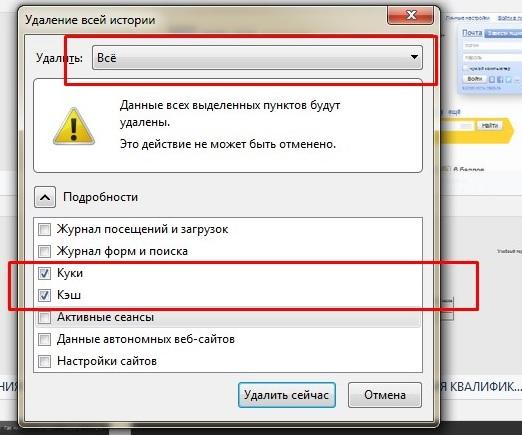
Для некоторых сайтов в интернете также может быть запрещена загрузка изображений, чтобы ускорить процесс загрузки страниц. Нужно щелкнуть по значку, расположенному слева от адреса сайта в строке браузера (это может серое изображение планеты, зеленый или серый замок, восклицательный знак в оранжевом треугольнике). В открывшемся окне нажать кнопку «Подробнее».
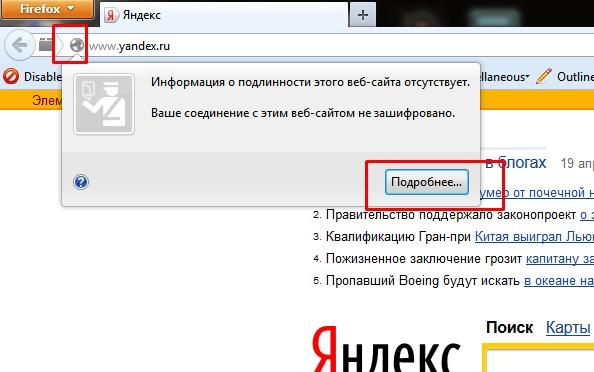
В открывшемся окне необходимо перейти на вкладку «Разрешения», в пункте «Загружать изображения» снять флажок с варианта по умолчанию и выбрать кнопку «Разрешить».
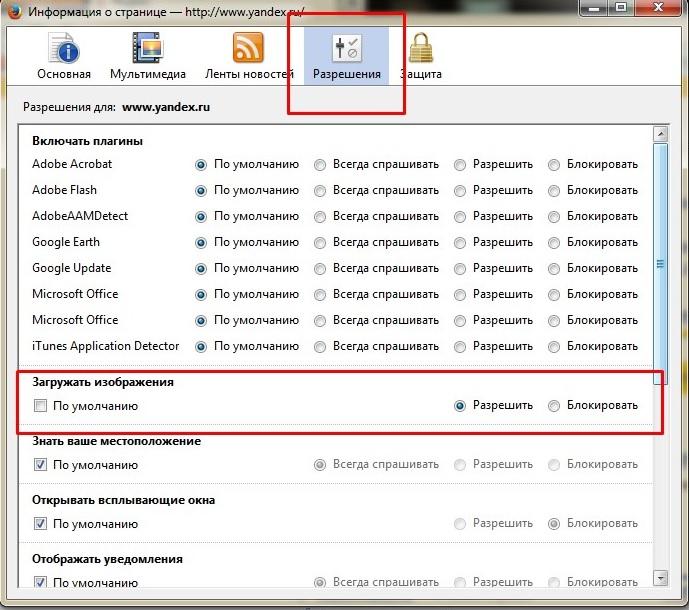
Дело может быть также в проблемах на самом вебсайте. Чтобы проверить это необходимо зайти на сайт с другого браузера и посмотреть – отобразятся ли при этом картинки.
Сброс настроек браузера
В случае если ни один из вариантов не помог решить проблему можно прибегнуть к так называемому сбросу Firefox. При этом все настройки браузера будут возвращены к значениям по умолчанию. Все закладки и открытые вкладки сохранятся. Чтобы сделать это, необходимо нажать на оранжевую кнопку Firefox и навести курсор на пункт «Справка». В открывшемся меню необходимо выбрать пункт Информация для решения проблем и нажать кнопку «Сбросить Firefox», расположенную сверху слева.